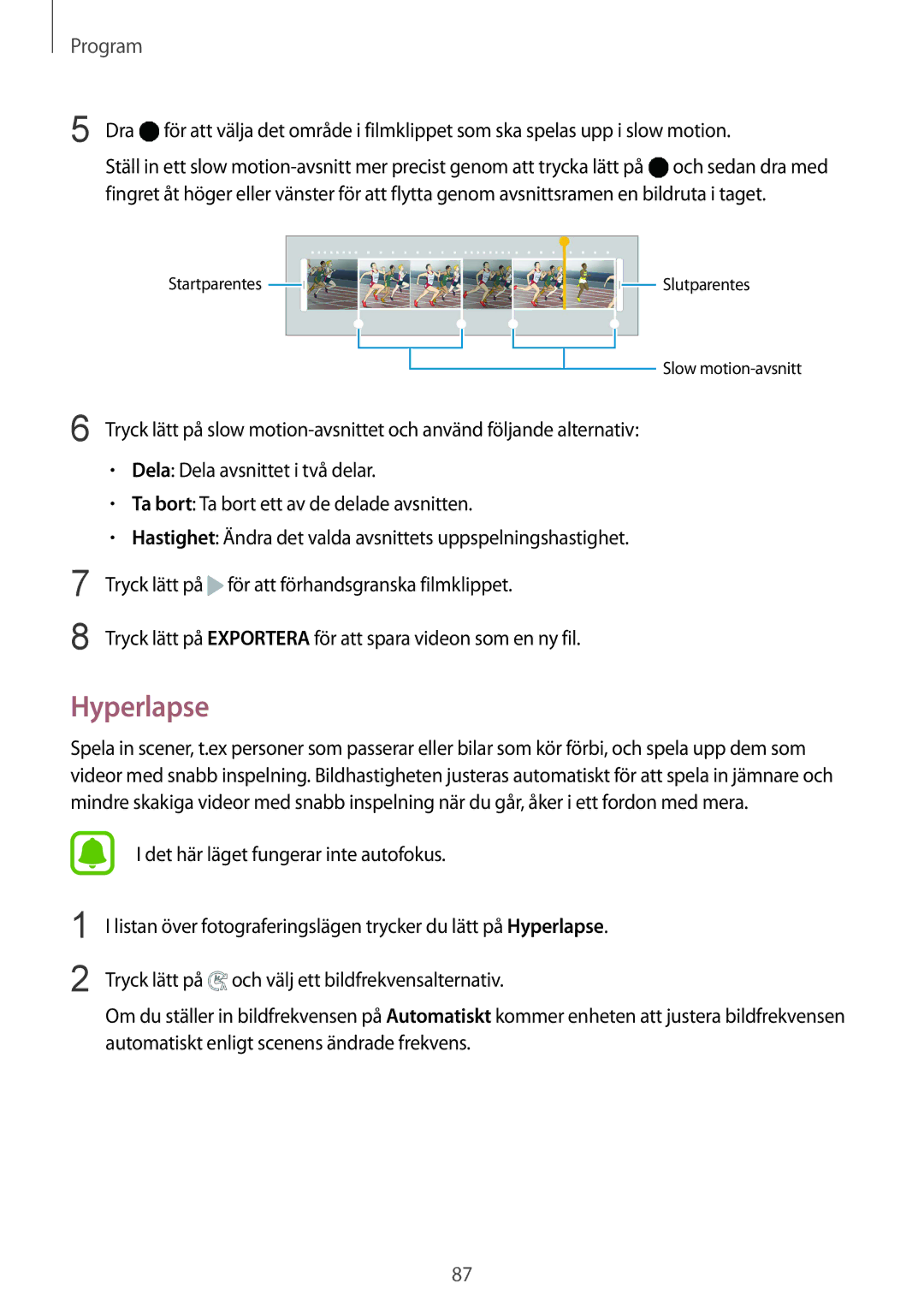Program
5 Dra ![]() för att välja det område i filmklippet som ska spelas upp i slow motion.
för att välja det område i filmklippet som ska spelas upp i slow motion.
Ställ in ett slow ![]() och sedan dra med fingret åt höger eller vänster för att flytta genom avsnittsramen en bildruta i taget.
och sedan dra med fingret åt höger eller vänster för att flytta genom avsnittsramen en bildruta i taget.
6
7
8
Startparentes |
|
|
|
|
|
|
|
|
| Slutparentes |
|
|
|
|
|
|
|
|
| ||
|
|
|
|
|
|
|
|
|
|
|
|
|
|
|
|
|
|
|
|
|
|
|
|
|
|
|
|
|
|
|
|
|
Slow
Tryck lätt på slow
•Dela: Dela avsnittet i två delar.
•Ta bort: Ta bort ett av de delade avsnitten.
•Hastighet: Ändra det valda avsnittets uppspelningshastighet.
Tryck lätt på ![]() för att förhandsgranska filmklippet.
för att förhandsgranska filmklippet.
Tryck lätt på EXPORTERA för att spara videon som en ny fil.
Hyperlapse
Spela in scener, t.ex personer som passerar eller bilar som kör förbi, och spela upp dem som videor med snabb inspelning. Bildhastigheten justeras automatiskt för att spela in jämnare och mindre skakiga videor med snabb inspelning när du går, åker i ett fordon med mera.
1
2
I det här läget fungerar inte autofokus.
I listan över fotograferingslägen trycker du lätt på Hyperlapse.
Tryck lätt på ![]() och välj ett bildfrekvensalternativ.
och välj ett bildfrekvensalternativ.
Om du ställer in bildfrekvensen på Automatiskt kommer enheten att justera bildfrekvensen automatiskt enligt scenens ändrade frekvens.
87